1、打开Erdas软件,DataPrep—>MosaicImages…—>MosaicPro…![]()
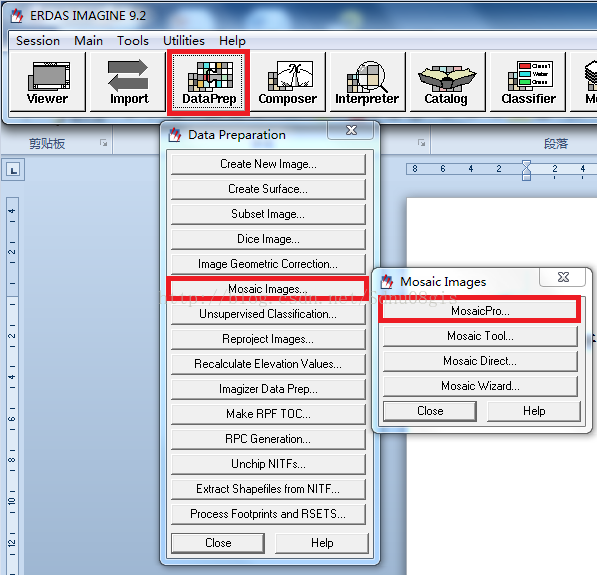
2、点击工具栏第4个工具(AddImages)添加影像,在Image Area Options(右边)菜单中选择Compute Active Area,点击Set选择Edge。
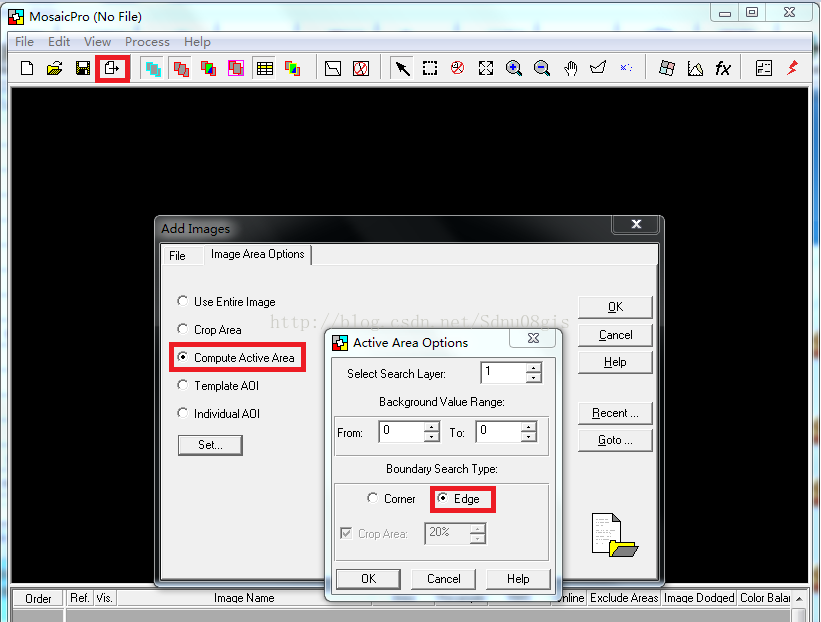
3、点击工具栏第11个工具,弹出框中选择第一项(WeightedSeamLine),点击Set,将Cost Function Similarity的3项全部设置为2。
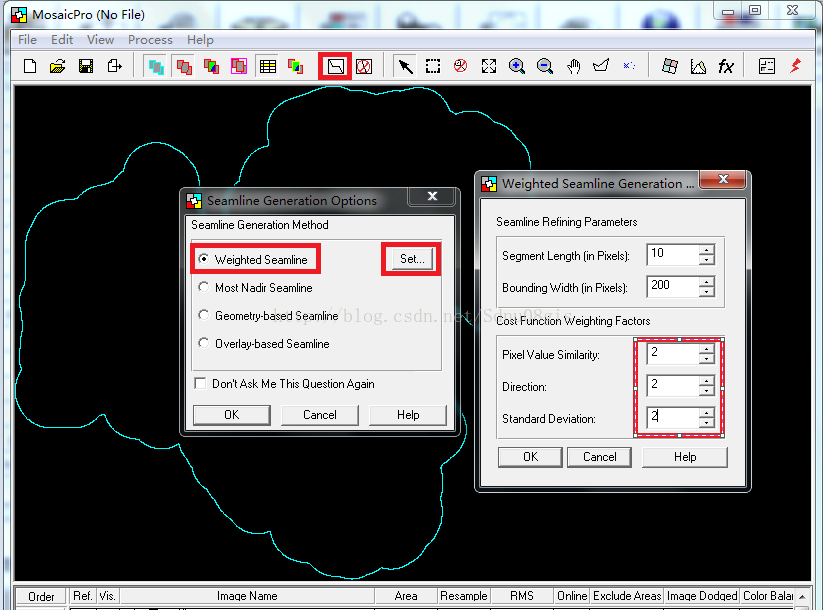
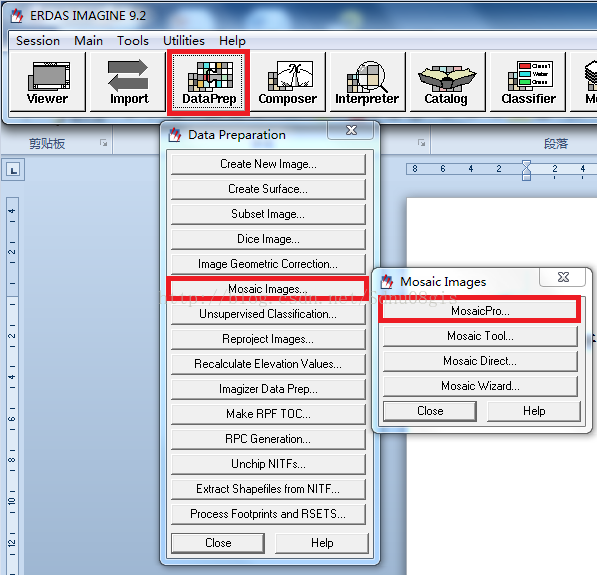
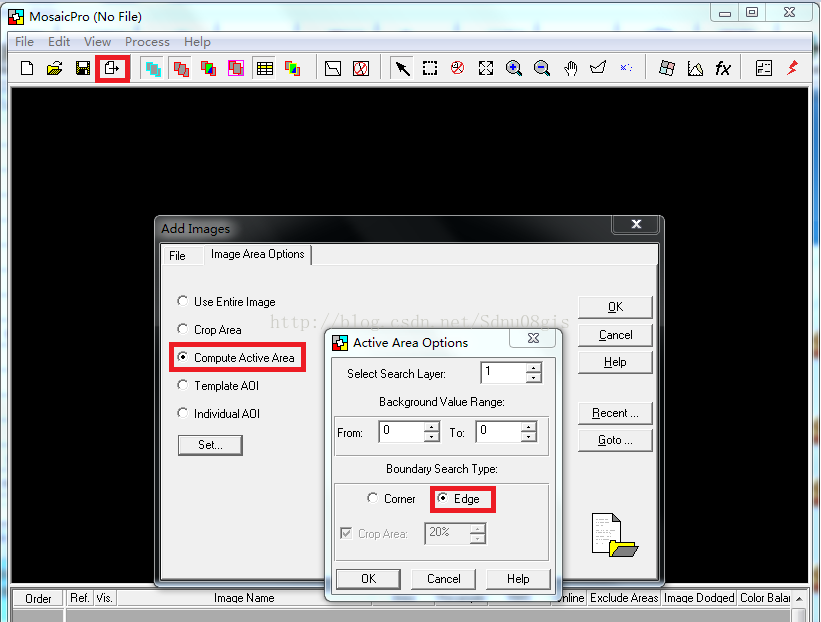
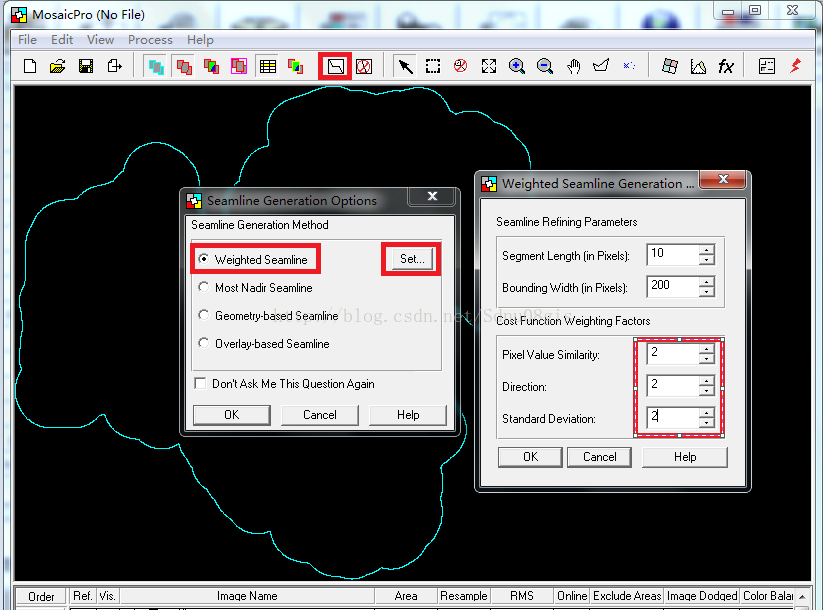
 1万+
1万+
 1066
1066
 1821
1821
 3544
3544











 被折叠的 条评论
为什么被折叠?
被折叠的 条评论
为什么被折叠?


